EC-CUBE4で作ったショップを別サーバーに移動させる方法を紹介します。
やることは主にデータベースのコピーとファイルのコピーの2つ。
移動後エラーが出る場合の対応方法もあわせて紹介します。
EC-CUBE4のショップを別サーバーに移動させる方法
今回はデータを丸ごと移動させる方法を紹介します。
作業を始める前に、移動先のサーバーでEC-CUBE4を新規にインストールしておいてください。
1.データベースのコピー
まずはデータベースをコピーします。sshでサーバーを操作する方法もありますが、ここではphpMyAdminの管理画面からコピーします。
エクスポートタブをクリックして開いたページの下にある実行ボタンを押します。
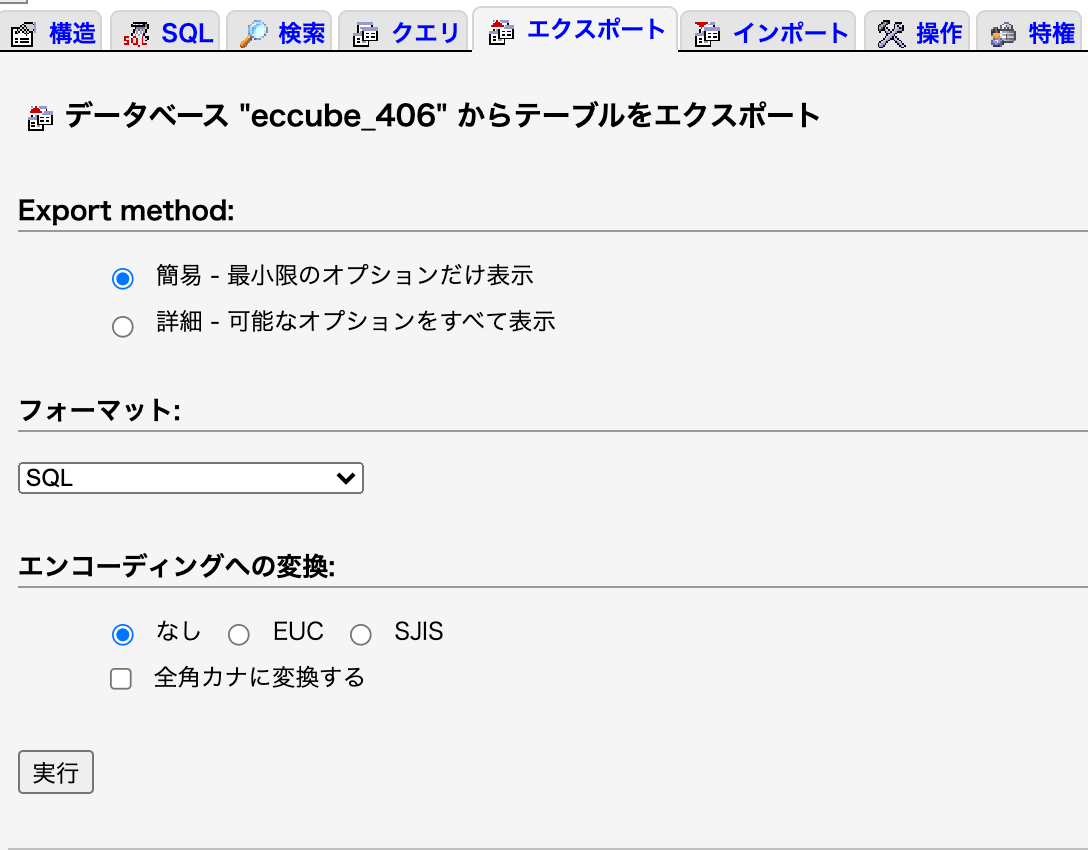
ファイルをダウンロードできない場合は、表示されたコードをコピーして、新規に作成したテキストファイルにペーストします。
テキストファイルの拡張子は、.sqlにしておきます。
次にインポート先のデータベースを開いて、インポートタブをクリック。先ほど作成したファイルを選択して、実行ボタンを押せば完了。
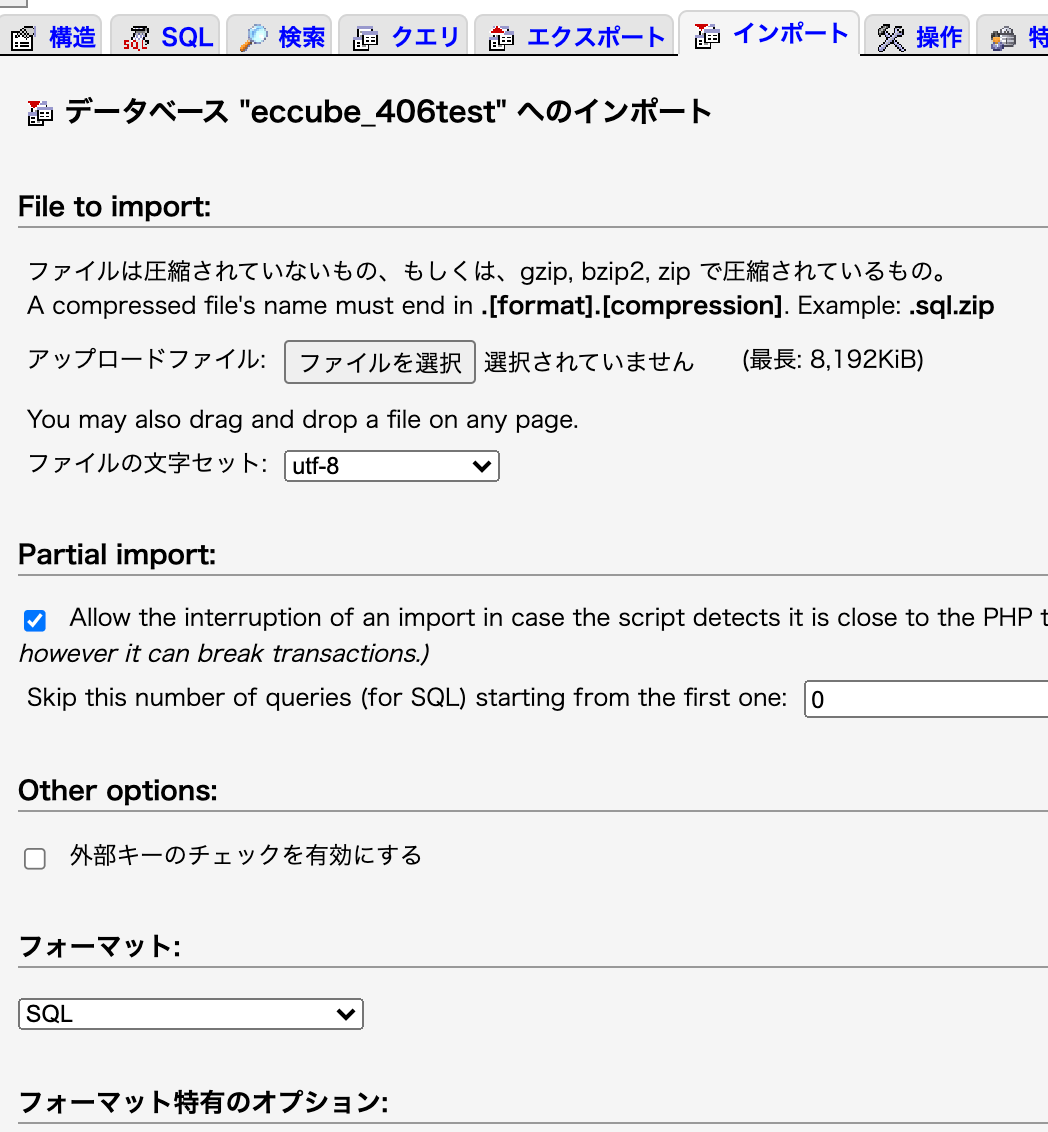
2.ファイルのコピー
次はファイルのコピーです。
ソースコードを変更していなければ、appフォルダとhtmlフォルダだけを移動すれば完了です。
移動先にあるものを削除した後、それぞれのフォルダをコピーします。
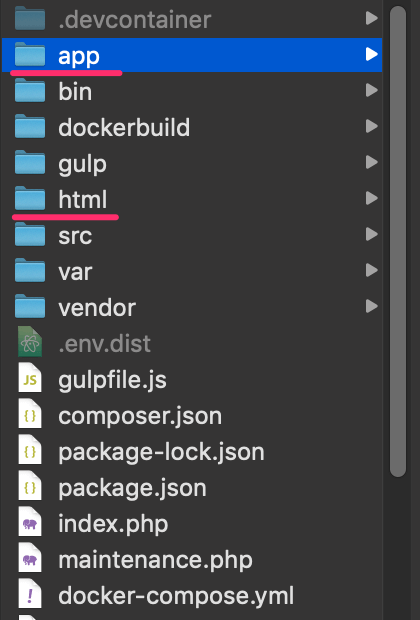
3.エラーが出る場合の対応方法
データのインポート時にこちらのようなエラーが出てうまくインポートできない場合があります。
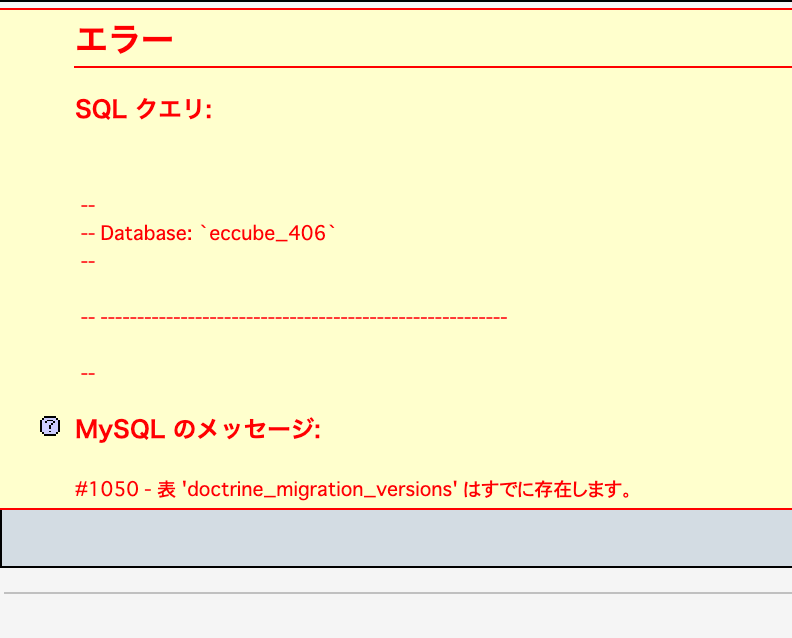
その場合は一旦データベースを削除し、新規に同じ名前のデータベースを作成した後、中身が空の状態でインポートします。
また、コピー後にエラー画面が表示されたり、プラグインの設定メニューが出てこない場合は、移動先の管理画面からキャッシュのクリアを試してみてください。
まとめ
ここではデータもファイルも丸ごとコピーしました。
実際には開発用のテスト環境と本番環境でデータやデータ構造も変わっているということがあります。
丸ごとコピーすると運用中のデータが消えてしまうことになるので注意が必要です。